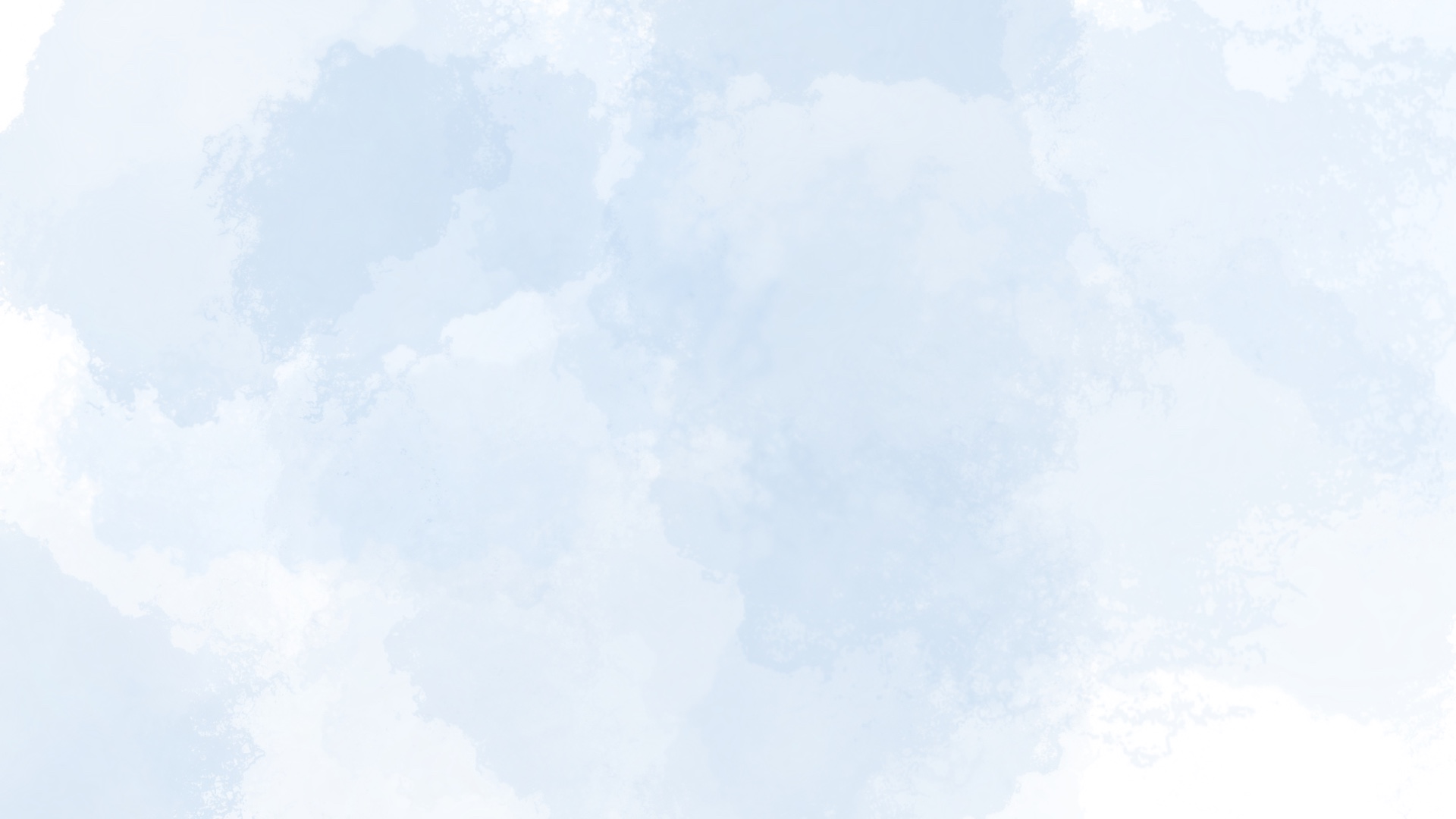
버튼 클릭 시, 화면 이동 및 TextView 글자 변경
- Intent를 사용해서 서로 통신하는 Activity
- EditText에 글자 입력
- 보내기 버튼 클릭 시, 다음 Activity로 이동 및 다음 Activity의 TextView에 EditText 내용 적용되게
SendMessageActivity.kt
메세지를 보내는 Activity
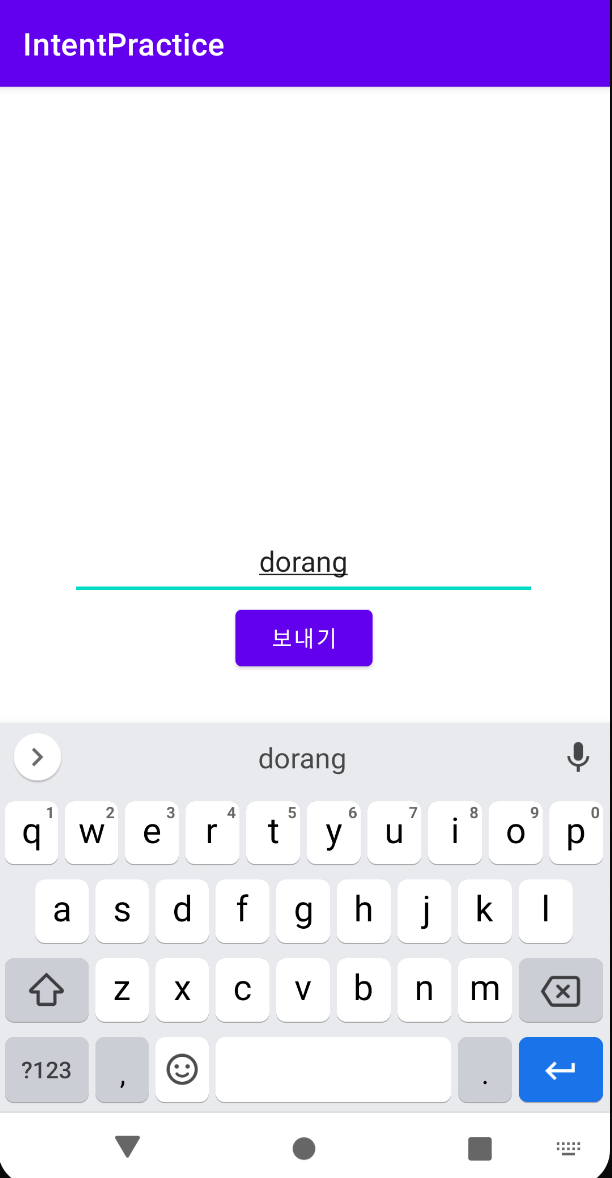
- Binding
val sendBinding = ActivitySendMessageBinding.inflate(layoutInflater)- Button ClickListener
sendBinding.sentMessage.setOnClickListener {
var messageContent = sendBinding.messageInput.text.toString()
val receivedMessageIntent = Intent(this, ReceivedMessageActivity::class.java)
receivedMessageIntent.putExtra("message", messageContent)
startActivity(receivedMessageIntent)
finish()
}- EditText의 내용 가져오기
var messageContent = sendBinding.messageInput.text.toString()- Intent 생성
val receivedMessageIntent = Intent(this, ReceivedMessageActivity::class.java)
receivedMessageIntent.putExtra("message", messageContent)intent를 통해서 EditText의 내용을 다음 Activity로 전송!
- 다음 Activity로 전환
startActivity(receivedMessageIntent)
finish()- 전체 코드
package com.example.intentpractice
import android.content.Intent
import androidx.appcompat.app.AppCompatActivity
import android.os.Bundle
import com.example.intentpractice.databinding.ActivitySendMessageBinding
class SendMessageActivity : AppCompatActivity() {
override fun onCreate(savedInstanceState: Bundle?) {
super.onCreate(savedInstanceState)
val sendBinding = ActivitySendMessageBinding.inflate(layoutInflater)
setContentView(sendBinding.root)
sendBinding.sentMessage.setOnClickListener {
var messageContent = sendBinding.messageInput.text.toString()
val receivedMessageIntent = Intent(this, ReceivedMessageActivity::class.java)
receivedMessageIntent.putExtra("message", messageContent)
startActivity(receivedMessageIntent)
finish()
}
}
}- xml
<?xml version="1.0" encoding="utf-8"?>
<LinearLayout xmlns:android="http://schemas.android.com/apk/res/android"
xmlns:app="http://schemas.android.com/apk/res-auto"
xmlns:tools="http://schemas.android.com/tools"
android:layout_width="match_parent"
android:layout_height="match_parent"
android:orientation="vertical"
android:gravity="center"
tools:context=".SendMessageActivity">
<EditText
android:id="@+id/messageInput"
android:layout_width="300dp"
android:layout_height="50dp"
android:hint="메세지를 입력하세요."
android:gravity="center" />
<Button
android:id="@+id/sentMessage"
android:layout_width="wrap_content"
android:layout_height="wrap_content"
android:text="보내기" />
</LinearLayout>ReceivedMessageActivity.kt
메세지를 받는 Activity
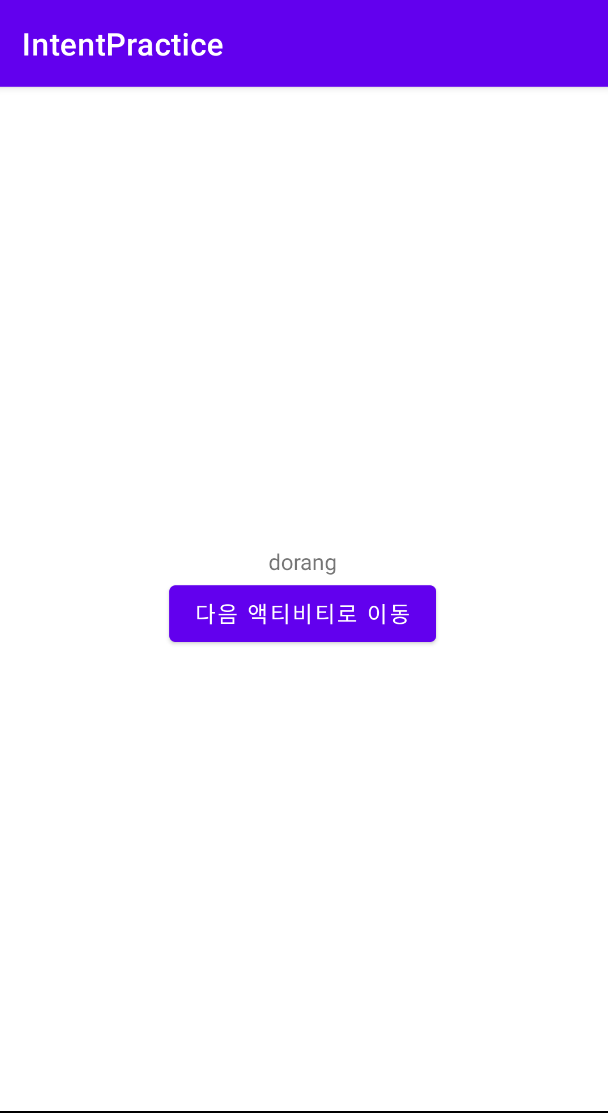
- Intent로 받아온 EditText의 내용 TextView에 적용하기
receivedBinding.receivedMessage.text = intent.getStringExtra("message")- 전체 코드
package com.example.intentpractice
import android.content.Intent
import androidx.appcompat.app.AppCompatActivity
import android.os.Bundle
import android.util.Log
import android.widget.Toast
import com.example.intentpractice.databinding.ActivityReceivedMessageBinding
class ReceivedMessageActivity : AppCompatActivity() {
override fun onCreate(savedInstanceState: Bundle?) {
super.onCreate(savedInstanceState)
val receivedBinding = ActivityReceivedMessageBinding.inflate(layoutInflater)
setContentView(receivedBinding.root)
receivedBinding.receivedMessage.text = intent.getStringExtra("message")
receivedBinding.changeActicity.setOnClickListener {
val nextActivityIntent = Intent(this, NextActivity::class.java)
startActivity(nextActivityIntent)
}
}
}- xml
<?xml version="1.0" encoding="utf-8"?>
<LinearLayout xmlns:android="http://schemas.android.com/apk/res/android"
xmlns:app="http://schemas.android.com/apk/res-auto"
xmlns:tools="http://schemas.android.com/tools"
android:layout_width="match_parent"
android:layout_height="match_parent"
android:orientation="vertical"
android:gravity="center"
tools:context=".ReceivedMessageActivity">
<TextView
android:id="@+id/receivedMessage"
android:layout_width="wrap_content"
android:layout_height="wrap_content"
android:text="전달받은 내용"
app:layout_constraintTop_toTopOf="parent"
app:layout_constraintLeft_toLeftOf="parent"
app:layout_constraintRight_toRightOf="parent"
app:layout_constraintBottom_toBottomOf="parent"/>
<Button
android:id="@+id/change_acticity"
android:layout_width="wrap_content"
android:layout_height="wrap_content"
android:text="다음 액티비티로 이동"/>
</LinearLayout>Fragment에서 Fragment로 전환
NextActivity.kt
ReceivedMessageActivity.kt에서 다음 액티비티로 이동 버튼 클릭 시 이동되는 화면
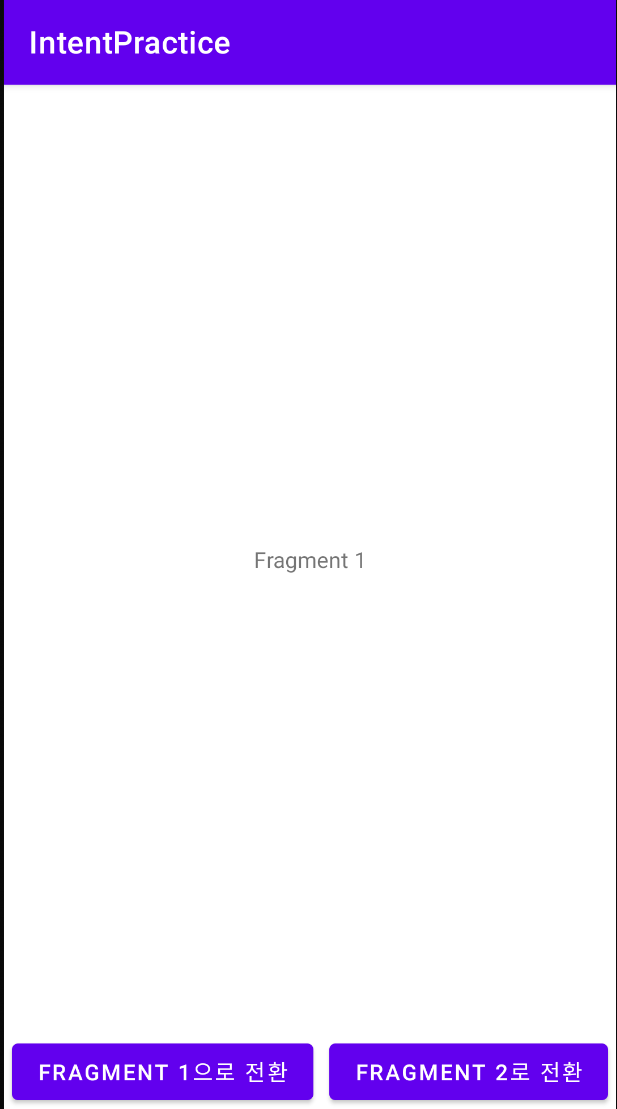
- 두 개의
Fragment생성
val firstFragment = FirstFragment()
val secondFragment = SecondFragment()supportFragmentManager를 사용해서Fragment전환
Activity에 Fragment 씌우기
버튼 클릭 시, Fragment 전환(Fragment 간 전환)
ch_btn1.setOnClickListener {
supportFragmentManager.beginTransaction().replace(nextBinding.framelayout.id, firstFragment).commit()
}
ch_btn2.setOnClickListener {
supportFragmentManager.beginTransaction().replace(nextBinding.framelayout.id, secondFragment).commit()
}- 전체 코드
package com.example.intentpractice
import androidx.appcompat.app.AppCompatActivity
import android.os.Bundle
import androidx.fragment.app.FragmentManager
import com.example.intentpractice.databinding.ActivityNextBinding
import com.example.intentpractice.databinding.ActivityReceivedMessageBinding
class NextActivity : AppCompatActivity() {
override fun onCreate(savedInstanceState: Bundle?) {
super.onCreate(savedInstanceState)
val nextBinding = ActivityNextBinding.inflate(layoutInflater)
setContentView(nextBinding.root)
val firstFragment = FirstFragment()
val secondFragment = SecondFragment()
val ch_btn1 = nextBinding.changeBtn1
val ch_btn2 = nextBinding.changeBtn2
supportFragmentManager.beginTransaction().replace(nextBinding.framelayout.id, firstFragment).commit()
ch_btn1.setOnClickListener {
supportFragmentManager.beginTransaction().replace(nextBinding.framelayout.id, firstFragment).commit()
}
ch_btn2.setOnClickListener {
supportFragmentManager.beginTransaction().replace(nextBinding.framelayout.id, secondFragment).commit()
}
}
}- xml
<?xml version="1.0" encoding="utf-8"?>
<LinearLayout xmlns:android="http://schemas.android.com/apk/res/android"
xmlns:app="http://schemas.android.com/apk/res-auto"
xmlns:tools="http://schemas.android.com/tools"
android:layout_width="match_parent"
android:layout_height="match_parent"
android:orientation="vertical"
tools:context=".NextActivity">
<FrameLayout
android:layout_width="match_parent"
android:layout_height="wrap_content"
android:id="@+id/framelayout"
tools:layout = "@layout/fragment_first"
android:layout_weight="1"/>
<LinearLayout
android:layout_width="match_parent"
android:layout_height="wrap_content"
android:orientation="horizontal"
android:gravity="center">
<Button
android:id="@+id/change_btn1"
android:layout_width="wrap_content"
android:layout_height="wrap_content"
android:text="Fragment 1으로 전환"
android:layout_marginRight="5dp"
android:layout_marginLeft="5dp"/>
<Button
android:id="@+id/change_btn2"
android:layout_width="wrap_content"
android:layout_height="wrap_content"
android:text="Fragment 2로 전환"
android:layout_marginRight="5dp"
android:layout_marginLeft="5dp"/>
</LinearLayout>
</LinearLayout>